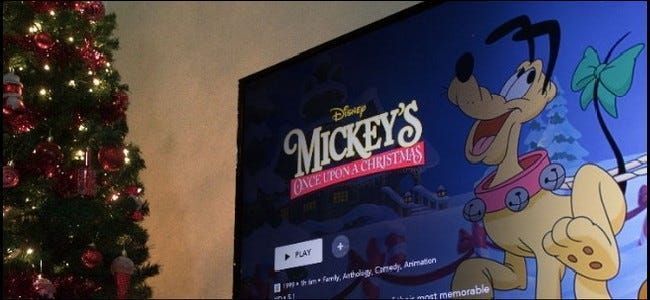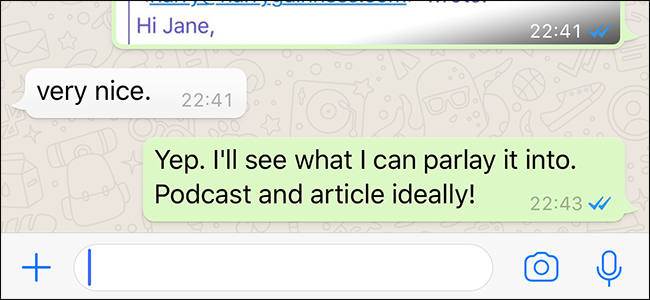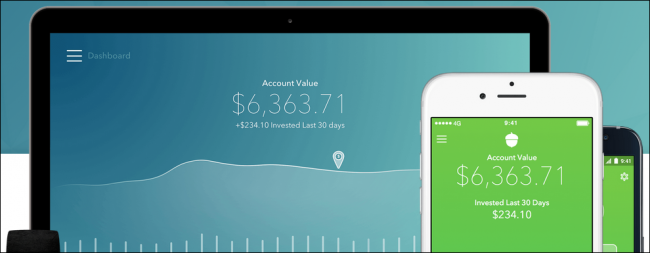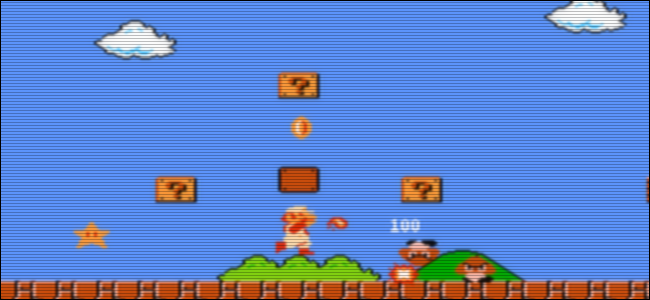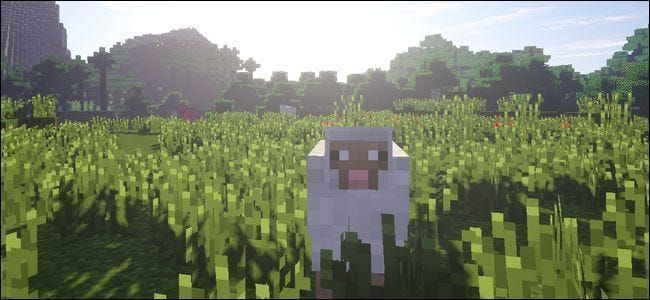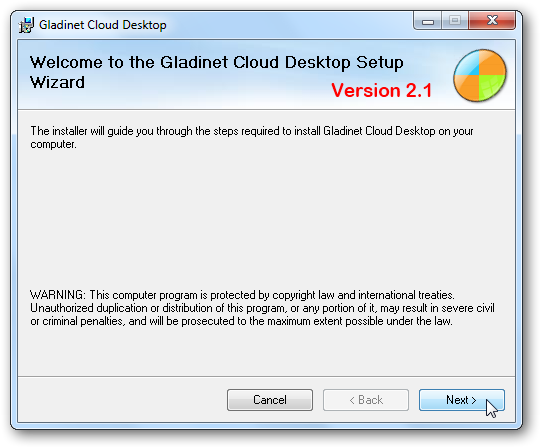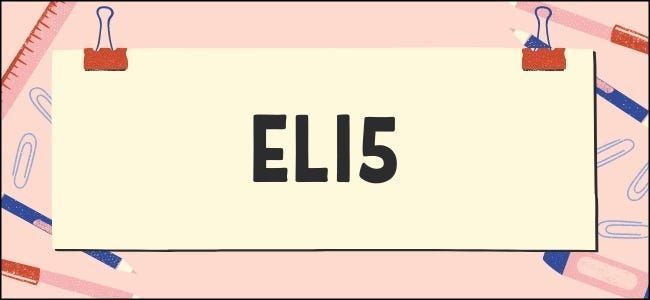Paano Ibalik ang Mga Lumang Menu ng Konteksto sa Windows 11

Nagpapadala ang Windows 11 na may a pinasimple na right-click na menu ng konteksto para sa File Explorer (at ang desktop) na iba sa menu ng konteksto ng Windows 10. Kung gusto mong gamitin sa halip ang classic na Windows 10 right-click na menu, magagawa mo ito sa pamamagitan ng pagbabago sa iyong registry sa ilang pag-click. Narito kung paano.
Talaan ng mga Nilalaman
- I-edit ang Registry Mismo
- I-restore ang Default na Windows 11 Context Menu
- › Ang How-To Geek ay Nag-hire ng Full-Time na Windows Writer
- › Paano Maghanap ng Nawawalang Mga Opsyon sa Menu ng Konteksto ng Right-Click sa Windows 11
- › Ano ang MIL-SPEC Drop Protection?
- › 5 Website na Dapat I-bookmark ng Bawat Gumagamit ng Linux
- › Cyber Monday 2021: Best Tech Deals
- › Mga Function kumpara sa Mga Formula sa Microsoft Excel: Ano ang Pagkakaiba?
- › Ang Computer Folder ay 40: Paano Ginawa ng Xerox Star ang Desktop
- › Paano Hanapin ang Iyong Spotify Wrapped 2021
I-edit ang Registry Mismo
Upang makuha ang buong, legacy na right-click na menu ng konteksto sa Windows 11, mayroon kang dalawang pagpipilian: Maaari mong i-edit ang Windows Registry mismo o i-download ang aming one-click na hack sa seksyon sa ibaba .
Babala: Ang Registry Editor ay isang makapangyarihang tool. Ang maling paggamit nito ay maaaring maging hindi matatag o kahit na hindi gumagana ang iyong system. Gayunpaman, ito ay isang simpleng pag-hack, at kung ganap mong susundin ang mga tagubilin, hindi ka dapat magkaroon ng anumang mga problema. Kung hindi mo pa nagagamit ang Registry Editor dati, isaalang-alang ang pagbabasa tungkol sa kung paano gamitin ito bago magsimula. Inirerekomenda din namin pag-back up ng Registry (at iyong computer ) bago gumawa ng anumang mga pagbabago.
Kung mukhang masyadong abala iyon, lumaktaw lang sa One-Click Registry Hack seksyon sa ibaba. Kung hindi, magsimula tayo.
Una, i-click ang Start button at i-type ang regedit, pagkatapos ay i-click ang icon ng Registry Editor kapag lumitaw ito.

Sa window ng Registry Editor, mag-navigate sa key na ito—o maaari mo itong i-paste sa address bar ng Registry Editor upang mabilis na pumunta doon:
ComputerHKEY_CURRENT_USERSOFTWARECLASSESCLSID 
Advertisement
I-right-click ang blangkong bahagi sa kanang bahagi ng window at piliin ang Bago > Key, pagkatapos ay i-paste ang |_+_| bilang pangunahing pangalan.

Susunod, i-right-click sa |__+_| sa sidebar ng Registry Editor at piliin ang Bago > Key. Pagkatapos ay pangalanan ang bagong key |__+_| .

Susunod, i-double click ang (Default) na key sa ilalim ng InprocServer32 upang buksan ito, pagkatapos ay isara ito nang hindi gumagawa ng anumang mga pagbabago sa pamamagitan ng pag-click sa OK. Gagawin nitong blangko ang value entry para dito sa halip na (value not set).

Pagkatapos nito, isara ang Registry Editor at i-restart ang iyong Windows 11 PC .
Kapag nag-reboot ka at nag-sign in muli, i-right-click ang isang item sa File Explorer o sa iyong desktop. Makikita mo ang klasikong right-click na menu ng konteksto. Hello, pamilyar na kaibigan!

Kung magbago ang isip mo at gusto mong ibalik ang default na right-click na menu ng konteksto, sundin ang mga tagubilin sa seksyon sa ibaba .
KAUGNAYAN: Paano Mag-restart ng Windows 11 PC
I-download ang Aming One-Click Registry Hack
Kung gusto mong gamitin ang klasikong Windows 10-style na right-click na menu ng konteksto nang hindi kinakailangang manu-manong i-edit ang iyong registry, maaari kang mag-download ng registry modification file na inihanda namin.
I-download ang Windows 11 Classic Context Menu Hack
AdvertisementPagkatapos mong i-download ang file, i-unzip ito sa anumang lokasyon, at magkakaroon ka ng dalawang file: win11_classic_context_menu.reg, na nagsasagawa ng hack, at undo_win11_classic_context_menu.reg, na nag-aalis ng hack (kung sakaling magbago ang iyong isip).
Sa pangkalahatan, hindi ka dapat magtiwala sa mga registry file na makikita mo sa internet nang hindi muna sinusuri ang mga ito. Maaari mong i-verify na hindi ito nakakahamak sa pamamagitan ng pagbubukas ng file gamit ang Notepad (i-right click, piliin ang Ipakita ang Higit pang mga Opsyon, pagkatapos ay piliin ang I-edit) at tingnan ang mga nilalaman nito. Ito ay magiging ganito:

Tulad ng nakikita mo, ito ay medyo simple. Ang win11_classic_context_menu.reg file ay naglalaman ng dalawang key na iyon ay idadagdag sa iyong pagpapatala kapag binuksan mo ito.
Kapag handa ka na, i-double click ang REG file, at makakakita ka ng babala na nagsasabi na ang pagdaragdag ng impormasyon sa Registry ay maaaring makapinsala sa iyong system. I-click ang Oo upang magpatuloy.

Pagkatapos nito, makakakita ka ng isa pang pop-up na nag-aabiso sa iyo na idinagdag ang impormasyon sa Registry. I-click ang OK. Susunod, i-restart ang iyong PC upang magkabisa ang pagbabago. Kapag nag-log in ka muli at nag-right click sa isang file, makikita mo ang classic na menu ng konteksto.
KAUGNAYAN: Ano ang isang REG File (At Paano Ko Magbubukas ng Isa)?
I-restore ang Default na Windows 11 Context Menu
Kung magbago ang isip mo at gusto mong gamitin ang default na menu ng konteksto na nilayon ng Microsoft sa Windows 11, maaari mong patakbuhin ang undo_win11_classic_context_menu.reg (matatagpuan sa ZIP file na ibinigay namin), o patakbuhin muli ang Regedit at alisin |__+_| . Pagkatapos ay i-restart ang iyong PC. Kapag nag-log in ka muli, babalik ang default na menu ng konteksto.
Gumagana ang registry hack na ito noong unang release ng Windows 11 noong Oktubre 2021. Sa hinaharap, posibleng hindi paganahin ng Microsoft ang registry hack na ito. may update . Dahil ang mga developer ng application maaaring magdagdag ng mga pagpipilian sa bagong menu ng konteksto ng Windows 11, maaaring hindi na kailanganin ang hack na ito sa paglipas ng panahon habang naa-update ang mga app upang suportahan ang Windows 11. Hanggang sa panahong iyon, tamasahin ang iyong klasikong menu ng konteksto!
KAUGNAYAN: Paano i-update ang Windows 11
BASAHIN SUNOD Benj Edwards
Benj Edwards Si Benj Edwards ay isang Associate Editor para sa How-To Geek. Sa loob ng mahigit 15 taon, sumulat siya tungkol sa teknolohiya at kasaysayan ng teknolohiya para sa mga site tulad ng The Atlantic, Fast Company, PCMag, PCWorld, Macworld, Ars Technica, at Wired. Noong 2005, nilikha niya ang Vintage Computing and Gaming, isang blog na nakatuon sa kasaysayan ng teknolohiya. Gumawa rin siya ng The Culture of Tech podcast at regular na nag-aambag sa retrogaming podcast ng Retronauts.
Basahin ang Buong Bio